Com arreglar el so a l'iPhone que no funciona [3 maneres fàcils]
Heu provat innombrables maneres de recuperar el so als vídeos de l'iPhone, però el so d'àudio encara no funciona? Bé, no és que no hi hagi manera que el so del vídeo del vostre iPhone no es pugui resoldre. És que ho heu resolt d'una manera que no s'ha de fer. Amb això, en aquest article, buscarem 3 maneres més fàcils de solucionar-ho. el meu iPhone no té so al vídeo problema. Entenem que aquest problema és realment molest i frustrant. Per tant, si us interessa i no podeu esperar per resoldre aquest problema de so al vostre vídeo de l'iPhone, llegiu aquest article, entengueu per què el vostre àudio no es reprodueix als vostres vídeos i solucioneu el problema en conseqüència.
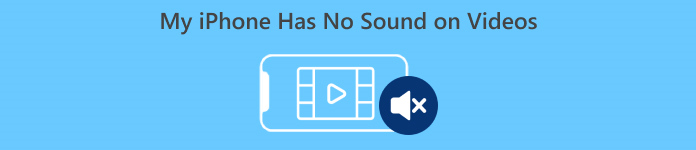
Part 1. Per què el meu iPhone no té so als vídeos
Per què el meu iPhone no té so als vídeos és realment una pregunta i un problema que s'enfronten a molts. Bé, hi ha diverses raons per les quals això passa, però realment enteneu per què passa això habitualment? Els següents són els motius pels quals l'iPhone no té so quan reprodueix vídeos:
El vídeo de l'iPhone no té so a les fotos
Photos és una aplicació de gestió i edició de fotografies molt coneguda feta per Apple. És on els usuaris poden emmagatzemar les seves fotos i vídeos, veure'ls i editar-los, i molt més! Tot i que Fotos és una plataforma de bona reputació per veure i reproduir vídeos, en alguns casos reproduir vídeos en aquesta aplicació no té so. Les següents són algunes de les causes per les quals el vídeo de l'iPhone no té so a Fotos:
• És possible que el volum estigui silenciat o massa baix. Assegureu-vos que el volum de l'iPhone estigui pujat i que l'interruptor del timbre no estigui configurat en silenci.
• És possible que el fitxer de vídeo estigui malmès, provocant que la pista d'àudio funcioni malament o no es reprodueixi en absolut.
• Pot haver-hi un problema de programari o un error a l'aplicació Fotos que impedeix que es reprodueixi el so.
• L'aplicació Fotos pot tenir dificultats per llegir el còdec d'àudio del vídeo, sobretot si el format no és totalment compatible.
• És possible que l'iPhone estigui connectat a un dispositiu Bluetooth, com ara uns auriculars o un altaveu, que no s'utilitza, la qual cosa fa que el so es redirigeixi.
El vídeo de l'iPhone no té so al carret de la càmera
Quan filmeu directament al vostre iPhone, podeu previsualitzar el vostre vídeo reproduint-lo des del carret de la càmera. Tanmateix, alguns usuaris d'iPhone no experimenten so quan reprodueixen els seus vídeos des del carret de la càmera, cosa que fa que se sentin molestos i desconcertats pel que fa a per què els seus vídeos no tenen so. Els següents són alguns dels motius pels quals el so a l'iPhone no funciona quan es reprodueix al carret de la càmera:
• És possible que el micròfon s'hagi bloquejat o no funcioni correctament durant l'enregistrament, de manera que no es capti l'àudio.
• Si el vostre iPhone està en mode No molestar, pot ser que no es reprodueixin els sons quan es previsualitzin els vídeos al carret de la càmera.
• És possible que l'iPhone estigui en mode silenciós, cosa que podria provocar que el vídeo es reprodueixi sense so.
L'iPhone no té so reproduint vídeos a IG
De vegades, reproduir vídeos a Instagram pot suposar un problema. Alguns experimenten una incapacitat per reproduir el vídeo; Hi ha alguns casos en què només el so no es reprodueix quan es reprodueixen vídeos a IG. Ara, per entendre millor per què passa això, a continuació es mostren els motius pels quals l'iPhone no té so reproduint vídeos a IG:
• És possible que Instagram hagi silenciat el vídeo de manera predeterminada, de manera que els usuaris han de tocar la icona de l'altaveu per activar el so.
• És possible que el volum de l'aplicació d'Instagram estigui baixat o silenciat, independentment del volum del sistema de l'iPhone.
• Pot ser que hi hagi una fallada temporal o un error a l'aplicació d'Instagram que requereixi un reinici o una actualització.
• La connexió de xarxa deficient o inestable pot provocar que el vídeo es carregui incorrectament i no hi hagi so.
• És possible que l'iPhone estigui configurat en mode silenciós o vibració, cosa que pot afectar la sortida del so a l'aplicació d'Instagram.
Part 2. Solucions per arreglar cap so a l'iPhone que no funcionen
Ara que enteneu alguns dels motius pels quals el vostre iPhone no té so als vídeos, és hora d'aprendre a solucionar aquest problema.
Mètode 1: utilitzant la reparació de vídeo FVC
Quan el vostre iPhone no té so als vídeos perquè esteu reproduint un vídeo danyat, la solució perfecta per a això és utilitzar el Eina de reparació de vídeo FVC. Tots sabem que quan un vídeo està malmès, no només afecta la reproducció del vídeo, sinó que també afecta l'àudio, provocant problemes com l'absència de so. La corrupció d'un fitxer de vídeo pot interrompre la sincronització entre les pistes d'àudio i de vídeo o fins i tot eliminar i interrompre completament la pista d'àudio, donant lloc a una reproducció silenciosa. Amb això, l'eina de reparació de vídeo FVC està dissenyada per solucionar aquests problemes, restaurant tant la integritat visual del vídeo com l'àudio que l'acompanya, garantint una experiència de reproducció suau i plena de so.
Pas 1. Primer, visiteu el seu lloc web oficial. Llavors, descarregar l'eina i Instal·lar al teu dispositiu.
Descàrrega gratuitaPer a Windows 7 o posteriorDescàrrega segura
Descàrrega gratuitaPer a MacOS 10.7 o posteriorDescàrrega segura
Pas 2. A continuació, afegiu el vídeo danyat fent clic a Vermell Plus botó, de la mateixa manera que heu fet clic al botó Blau Plus botó per afegir el vídeo de mostra. Després d'això, feu clic al botó Repara per començar a reparar el problema d'àudio.

Pas 3. Finalment, feu clic a Vista prèvia botó per previsualitzar el vídeo que s'ha reparat i comprovar si ara l'àudio s'ha restaurat. Quan el procés de reparació tingui èxit, podeu desar-lo fent clic a Desa botó.
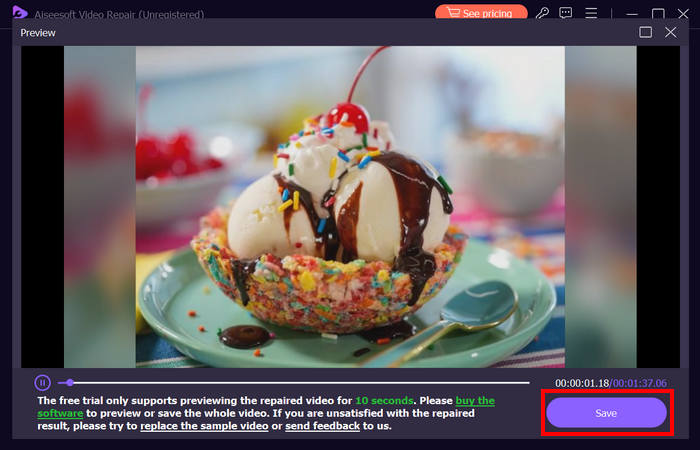
La reparació de vídeo FVC pot solucionar fàcilment l'iPhone no té cap problema de so als vídeos. Amb el seu darrer algorisme d'IA i la seva detecció automàtica d'informació vital i la seva solució directament, pot restaurar eficaçment el so del vídeo al vostre iPhone.
Mètode 2: utilitzant FVC Piccked Video Converter Ultimate
Mentrestant, si el vostre problema es deu a una pista d'àudio que falta, el que significa que el component d'àudio del vostre vídeo s'ha perdut, està malmès o no s'ha codificat correctament, podeu utilitzar el FVC triat. Video Converter Ultimate. Aquesta eina us pot ajudar a solucionar la pista d'àudio que falta convertint el vostre vídeo a un format compatible. Per arreglar que l'iPhone no reprodueix so a causa d'una pista d'àudio que falta, seguiu els passos següents:
Pas 1. Si no teniu l'eina instal·lada a l'ordinador, primer descarregueu i instal·leu l'eina al dispositiu de l'ordinador.
Descàrrega gratuitaPer a Windows 7 o posteriorDescàrrega segura
Descàrrega gratuitaPer a MacOS 10.7 o posteriorDescàrrega segura
Pas 2. A continuació, afegiu el vídeo que el so no s'està reproduint al vostre iPhone fent clic a Afegeix arxius botó.

Pas 3. Ara, feu clic a Format de sortida, tria MP3, i seleccioneu al menú el format d'àudio que voleu per al vostre vídeo. Finalment, feu clic a Converteix-ho tot botó per desar el fitxer.
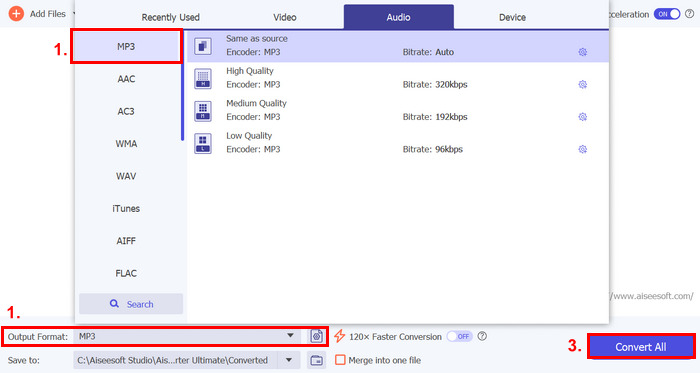
Aquesta eina completa de Video Converter Ultimate seleccionada per FVC és realment una eina per a qualsevol problema relacionat amb el vídeo i l'àudio. Independentment del problema, ja sigui un fitxer corrupte, un còdec incorrecte o un format no compatible, aquesta eina realment pot ajudar.
Mètode 3: reinicieu l'iPhone
Si el vostre iPhone té algun problema del sistema que afecta l'àudio quan reproduïu vídeos, simplement podeu reiniciar el vostre iPhone. D'aquesta manera, podeu actualitzar el sistema operatiu del dispositiu, que pot esborrar errors o errors temporals que podrien estar causant el problema de so. A continuació s'explica com podeu reiniciar el vostre iPhone per solucionar el problema de l'iPhone sense so al vídeo:
Per a iPhones X i posteriors
Pas 1. Per reiniciar l'iPhone, manteniu premut el botó lateral i qualsevol dels botons de volum fins que aparegui el control lliscant d'apagada a la pantalla.
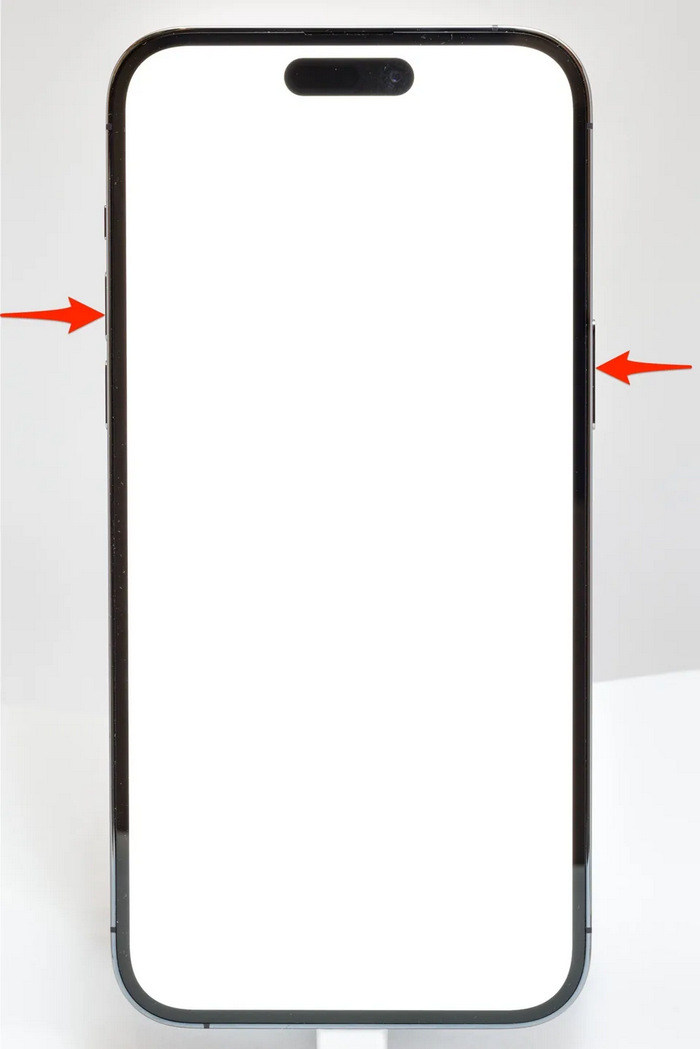
Pas 2. Feu lliscar el control lliscant perquè el vostre iPhone s'apagui.
Pas 3. Ara, per activar-lo, premeu el botó lateral.
Per a iPhone 6, 7, 8 i SE
Pas 1. Primer, heu de prémer i mantenir premut el botó lateral.
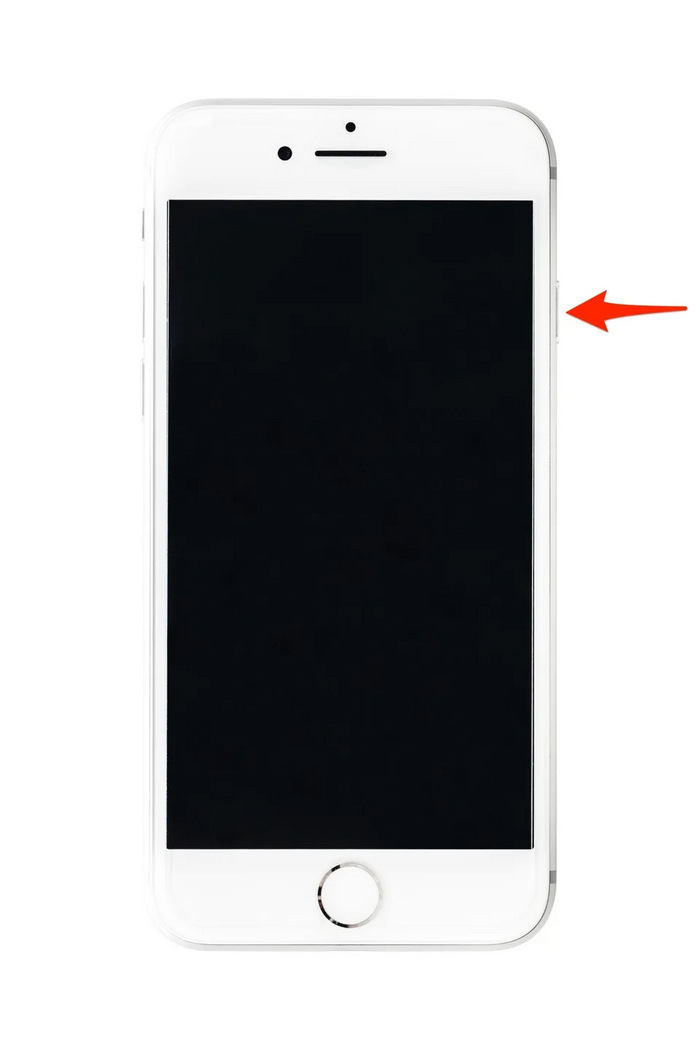
Pas 2. Espereu fins que aparegui el control lliscant d'apagada i feu lliscar el control lliscant per apagar el dispositiu.
Pas 3. Ara, per activar-lo, premeu el botó lateral.
Aquests mètodes són senzills de fer i no requereixen que utilitzeu cap eina de tercers. Tanmateix, aquesta és una solució molt bàsica i comuna, i no garanteix una reparació completa per a aquest iPhone no té cap problema de so en vídeo.
Part 3. Preguntes freqüents sobre Stellar Repair for Video
Quins iPhones admeten so Dolby Vision o DTS?
Els iPhones de la sèrie iPhone 12 i els més nous admeten Dolby Vision, que millora la qualitat del vídeo amb un millor color i contrast. Tanmateix, els iPhones no admeten so DTS directament, ja que utilitzen altres tecnologies d'àudio com Dolby Atmos.
Es pot jugar a FLAC auan dio a l'iPhone?
Sí, podeu reproduir àudio FLAC al vostre iPhone, però necessitareu una aplicació de tercers com VLC o un reproductor d'àudio especialitzat, ja que l'aplicació Music integrada de l'iPhone no admet FLAC de manera nativa.
Els vídeos reproduiran el so en mode silenciós a l'iPhone?
No, els vídeos no reproduiran so si el vostre iPhone està en mode silenciós. Per escoltar el so, hauràs de desactivar el mode silenciós girant l'interruptor al costat de l'iPhone.
Conclusió
Causes de L'iPhone no té so al vídeo El problema varia, així com la solució per solucionar-los. Ara que ja sabeu com solucionar-ho, no us desanimés si en algun moment us torneu a trobar. Però de moment, si teniu el mateix problema, podeu provar qualsevol dels mètodes descrits en aquest article.



 Video Converter Ultimate
Video Converter Ultimate Gravadora de pantalla
Gravadora de pantalla



